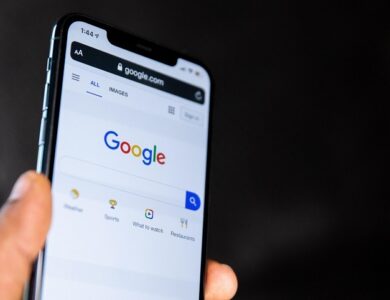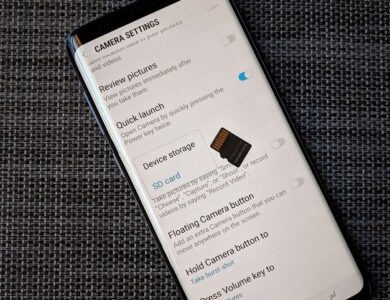چگونه حداکثر ظرفیت رم قابل پشتیبانی در کامپیوتر را شناسایی کنیم؟

چگونه حداکثر ظرفیت رم قابل پشتیبانی در کامپیوتر را شناسایی کنیم؟
حداکثر رم قابل پشتیبانی در کامپیوتر ما چقدر است؟ این سوالی است که اگر خوش شانس باشید، آن را قبل از آنکه به سراغ خرید رم می روید از خود می پرسید! در این مقاله از پلازا میخواهیم در مورد اینکه حداکثر رم کامپیوتر را چطور پیدا کنیم با هم صحبت کنیم.
ارتقای رم یکی از مواردی است که خیلی از کاربران به سراغ آن می روند. در واقع باید گفت افزایش ظرفیت رم در سیستم، روشی مطمئن و البته کم هزینه نسبت به ارتقای سایر قطعات، برای بالا بردن بازدهی سیستم می باشد و می تواند به سیستم شما جانی تازه ببخشد. اما همانطور که می دانید هر سیستمی یک ظرفیت مشخص برای بالا بردن و ارتقای رم دارد و شما نمی توانید بیشتر از آن رم خود را ارتقا دهید. این موضوع به صورت مستقیم به مادربورد و نسل آن ربط داشته و در واقع قطعه دیگری تعیین این میزان را بر عهده دارد. در اینجا می خواهیم روش های مختلفی را برای پیدا کردن حداکثر رم قابل پشتیبانی در کامپیوتر و لپتاپ با هم بررسی کنیم.
فهرست مطالب
عوامل تعیین کننده در حداکثر ظرفیت رم کامپیوتر
قبل از اینکه بخواهیم در مورد روش های پیدا کردن حداکثر رم قابل پشتیبانی در کامپیوتر صحبت کنیم، بهتر است در مورد عوامل تعیین کننده در این میزان حداکثری صحبت کرده و ببینیم اصلا چرا نمی توانیم بیش از اندازه فضا در اختیار کامپیوتر قرار دهیم. شما روی سیستم خود می توانید ۲ یا ۴ اسلات برای جایگذاری رم ها ببینید اما نمی توانید بیشتر از میزان رمی خاص را به سیستم بدهید، شاید شما از ۲ اسلات آن بیشتر استفاده نکنید، اما باز هم ببینید که از حد مجاز رد شده و سیستم شما نمی تواند با این رم کار کند. در این حالت باید گفت که این موضوع به عوامل مختلف دیگری بستگی دارد.

در واقع باید گفت که حداکثر رم قابل پشتیبانی در کامپیوتر، میزان رمی است که سیستم ما می تواند آن را آدرس دهی کرده و مورد استفاده قرار دهد. مکانیزم کامپیوتر ها این است که یک رم را به خانه های کوچکتری تقسیم کرده و به هر کدام از خانه ها یک آدرس تخصیص می دهند، هر بار که به داده های موجود به رم نیاز باشد، سیستم با کمک این آدرس می تواند اطلاعات را بدست آورد. ظرفیت هر کدام از این خانه ها، یک بایت است. پس وقتی که شما یک رم ۸ گیگابایتی داشته باشید در واقع تعداد ۸,۵۸۹,۹۳۴,۵۹۲ آدرس روی سیستم شما وجود دارد که هر کدام از آنها نشانی یک بخش خیلی کوچک از داده های شما را در خود ذخیره کرده اند.
حالا تمامی این ۸.۵ میلیارد آدرسی که روی سیستم شما وجود دارد باید در جایی ثبت شده، مدیریت شود و اطلاعاتی که دارند مشخص شوند. تمامی این کارها به عهده مادربرد خواهد بود ولی مادربرد ها نمی توانند به صورت نامحدود این آدرس ها را مدیریت کنند. این مسئله باید به صورت سخت افزاری کنترل شود و همین موضوع باعث می شود که یک میزان حداکثری برای تعداد آدرس های خانه های رم در مادربرد ایجاد شود. این گزینه می تواند تعیین کند که حداکثر رم قابل پشتیبانی در کامپیوتر چقدر باشد! مهمترین عواملی که در این خصوص نقش دارند از این قرارند:
- معماری مادربرد: مهمترین و اصلی ترین موضوعی که می تواند برای اندازه رم محدودیت ایجاد کند، نوع معماری ای است که مادربورد ها دارند. سیستم های قدیمی از معماری های ۳۲ بیتی استفاده می کردند بیش از ۴ گیگابایت نمی توانستند از رم پشتیبانی کنند. اما این موضوع در سیستم های ۶۴ بیتی تا اندازه خوبی بهبود یافت.
- نسل مادربرد و رم: نسل های مختلف با همان Generation ها هر چه بالاتر می روند، حداکثر ظرفیت رم کامپیوتر را نیز بالاتر می برند. به طور مثال، ظرفیت رم در سیستم های DDR5 از DDR4 بیشتر بوده و سیستم های DDR4 از DDR3 رم بیشتری را پشتیبانی می کنند.
- ولتاژ و فرکانس: یکی دیگر از مواردی که می تواند باعث افزایش حداکثر رم قابل پشتیبانی در کامپیوتر شود، بالا بودن کلاک سیستم و فرکانس آن است. در برخی سیستم های پرفورمنس که قابلیت اورکلاک وجود دارد امکان پشتیبانی از فضای بزرگتر حافظه نیز ایجاد می شود.
- پشتیبانی بایوس/UEFI: نسخه بایوس یا UEFI مادربرد نیز می تواند بر مقدار رم پشتیبانی شده تاثیر بگذارد. بروز رسانی بایوس/UEFI ممکن است امکان پشتیبانی از رم بیشتری را فراهم کند.
- سیستم عامل: برخی از سیستم عامل های قدیمی نمی توانند از مقدار رم بالا پشتیبانی کنند. همینطور نسخه های مختلف ویندوز ۱۰ از فضاهای مختلفی پشتیبانی می کنند به عنوان مثال نسخه های Enterprise و Pro از ۲ ترابایت رم و نسخه Home از ۱۲۸ گیگابایت رم پشتیبانی می کنند.
- کنترلر حافظه داخلی CPU: پردازنده ها دارای کنترلر حافظه داخلی هستند که نوع و مقدار رم پشتیبانی شده را تعیین می کنند. مدل ها و نسل های مختلف پردازنده ممکن است محدودیت های متفاوتی داشته باشند.
در کل می توان گفت میزان حداکثر رم قابل پشتیبانی در کامپیوتر به ترکیبی از عوامل سخت افزاری و نرم افزاری بستگی دارد. شناخت این عوامل و نحوه کار آنها نه تنها برای پیدا کردن حداکثر ظرفیت رم کامپیوتر مفید است بلکه می تواند در ترکیب چند رم به شما کمک کرده و یک ارتقای خوب را برای شما به دنبال داشته باشد. بررسی مشخصات مادربرد، پردازنده، و سیستم عامل و همچنین مطالعه مستندات مربوط به آنها می تواند به ما در تعیین میزان حداکثر رم پشتیبانی شده کمک کند. البته باید گفت راه های ساده تری نیز وجود داشته که در ادامه مقاله با هم به بررسی این روش ها و کارهایی که می توان در این خصوص انجام داد می پردازیم.
روش بررسی حداکثر رم قابل پشتیبانی در کامپیوتر
تعیین حداکثر رم قابل پشتیبانی در کامپیوتر کاری نسبتا ساده بوده و عمده روشی که برای این منظور استفاده می شود، سرچ کردن است. معمولا شرکت های سازنده به خوبی اطلاعات دستگاه های خود را منتظر کردن و میزان رم قابل پشتیبانی نیز یکی از از همین موارد است. اما باید گفت در برخی موارد پیدا کردن این اطلاعات کمی سخت شده و با تناقض هایی مواجه می شویم. در مقاله های مختلف ممکن است شما اطلاعات متناقضی را ببینید و معمولا سایت های اصلی تولید کنندگان نیز دسترسی بدی را به ما می دهند و یا نیاز به وی پی ان دارید، یا باید صفحه ای پر از عدد و رقم را زیر و رو کنید تا به این اطلاعات برسید.
در اینجا باید گفت روش های داخلی و بهتری هم وجود دارد که صرف نظر از مدل دستگاه برای تمامی سیستم ها یکسان بوده و می توانید در کمترین زمان ممکن حداکثر رم قابل پشتیبانی در کامپیوتر و لپ تاپ های مختلف را از سیستم های نفتی و قدیمی گرفته تا لپ تاپ های گیمینگ جدید به راحتی بدست آورید. در این روش ها با کمک ویژگی های سیستم عامل ما می توانیم بفهمیم که سخت افزار ما چه قابلیت هایی دارد. در ادامه روش بررسی حداکثر رم قابل پشتیبانی در کامپیوتر راروی پلتفرم های مختلف بررسی خواهیم کرد.

بررسی حداکثر رم قابل پشتیبانی در کامپیوتر در ویندوز
در صورتی که شما یک سیستم ویندوزی دارید و نمی خواهید به سراغ هیچ برنامه اضافه ای بروید و یا وقت خود را برای بالا و پایین کردن سایت ارائه دهنده سیستم بگذارید، می توانید به سادگی هر چه تمام تر با یک دستور ساده در محیط CMD می توانید از حداکثر رم قابل پشتیبانی در کامپیوتر خود اطمینان پیدا کنید. برای این منظور لازم است که منوی استارت را باز کرده و عبارت cmd را در آن سرچ کنید. بعد از نمایش این برنامه روی ان راست کلیک کرده و گزینه Run As Administrator را انتخاب کنید. دقت داشته باشید در غیر اینصورت ای دستور روی سیستم شما کار نخواهد کرد.
بعد از اجرای CMD لامز است که دستور زیر را در آن وارد کنید. می توانید متن را از همینجا کپی کرده و در CMD خود پیست نمایید:
wmic memphysical get MaxCapacity
بعد از وارد کردن دستور کلید اینتر را بزنید تا حداکثر رم قابل پشتیبانی در این سیستم به شما نمایش داده شود:
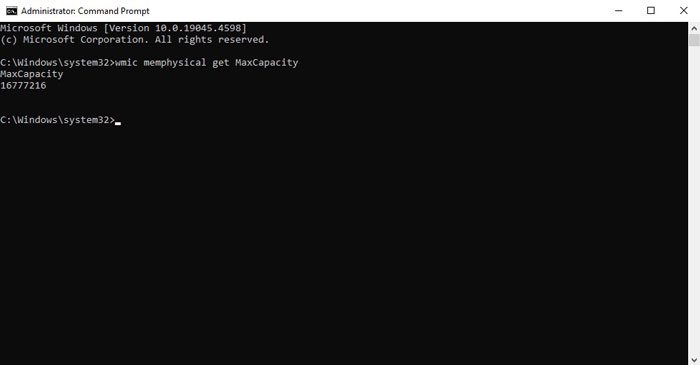
این ظرفیت به صورت یک عدد طولانی نمایش داده می شود که نشان دهنده فضای رم به کیلوبایت است. حالا برای آنکه آن را به گیگابایت تبدیل کنید، لازم است که آن را دو بار بر ۱۰۲۴ تقسیم نمایید. به طور مثال در سیستم بالا ما عدد ۱۶۷۷۷۲۱۶ را داریم که با دو بار تقسیم آن بر ۱۰۲۴ عدد ۱۶ بدست خواهد آمد. این یعنی سیستم مورد آزمایش ما ۱۶ گیگابایت ظرفیت رم دارد و بیشتر از این مقدار را نمی تواند پشتیبانی کند.
حداکثر ظرفیت رم کامپیوتر های مک
در مورد سیستم های مک باید گفت که شرایط کمی پیچیده تر بوده و به این راحتی ها نمی توان رم را در برخی از این سیستم ها ارتقا داد. اولین کاری که باید برای تعیین حداکثر رم قابل پشتیبانی در کامپیوتر های مک انجام داد این است که ببینید اصلا این دستگاه از افزایش حافظه پشتیبانی می کند یا خیر. به عنوان مثال سیستم هایی که از پردازنده های M2 و M3 استفاده می کنند، قابلیت افزایش حافظه را به کاربران نداده و نمی توان در آنها میزان رم را ارتقا داد. در صورتی که شما از سیستمی استفاده کنید که این قابلیت را داشته باشد برای پیدا کردن حداکثر رم قابل پشتیبانی در کامپیوتر باید از دستورالعمل زیر پیروی کنید:
- دکمه Option را چند ثانیه نگه دارید و وارد Apple Menu شوید؛
- در اینجا گزینه System Information را انتخاب نمایید؛
- زیر بخش Memory را انتخاب کنید؛
- تب های Memory را کنترل کنید و در بخش Upgradeable Memory می توانید میزان رمی که می توانید ارتقا دهید را مشاهده کنید؛
در واقع این میزان رم نشان دهنده حداکثر رم قابل پشتیبانی در کامپیوتر اپل شما خواهد بود. البته در صورتی که این بخش در سیستم شما ارائه نشده بود می توانید با جستجوی مدل دیوایس خود در سایت اپل از بیشترین رمی که پشتیبانی میکند، اطلاع پیدا کنید.
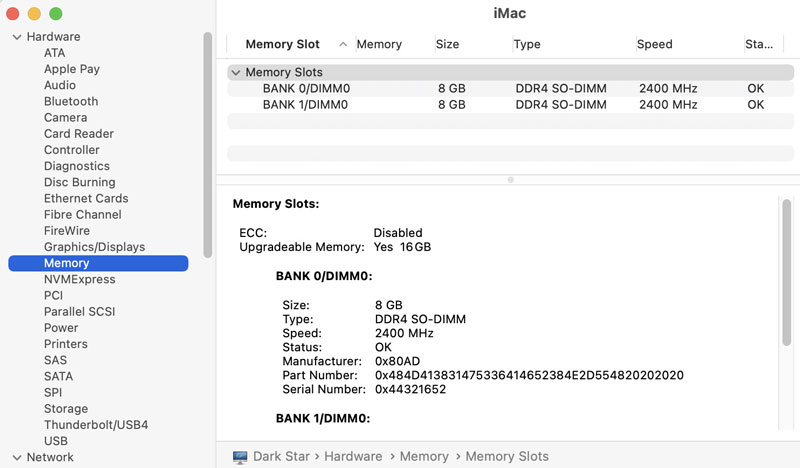
تعیین میزان ماکزیمم رم با کمک برنامه RamExpert
در صورتی که با دستورات و تنظیماتی اینچنینی راحت نیستید و می خواهید روشی بهتر و بصری تر برای تعیین حداکثر رم قابل پشتیبانی در کامپیوتر را در اختیار داشته باید، باید گفت که برنامه های مختلف تست رم نیز می توانند این ویژگی را در اختیار شما قرار دهند. یکی از بهترین برنامه هایی که می توانید خیلی ساده و بدون هیچ دردسری به کمک آن ظرفیت رم سیستم خود را تعیین کنید، برنامه RAMExpert است. این برنامه کم حجم و ساده به سرعت روی سیستم شما نصب شده و می تواند اطلاعات خوبی را در مورد رم سیستم شما و شرایط فعلی آن در اختیارتان قرار دهد.
برای مشاهده حداکثر رم قابل پشتیبانی در کامپیوتر، کافی است آن را نصب کرده و اجرا کنید تا پنجره زیر به شما نمایش داده شود. در اولین اطلاعاتی که به شما نمایش داده می شود، بخشی به نام System Info وجود دارد که تعداد اسلات های رم، رم فعلی روی دستگاه و همینطور حداکثر ظرفیت رم کامپیوتر را نمایش می دهد. به عنوان مثال در این دستگاه شما می توانید ببینید که ما ۲ اسلات رم داریم که یک رم ۸ گیگابایتی در حال حاضر روی سیستم فعال بوده و می تواند تا ۱۶ گیگابایت ارتقا پیدا کند.
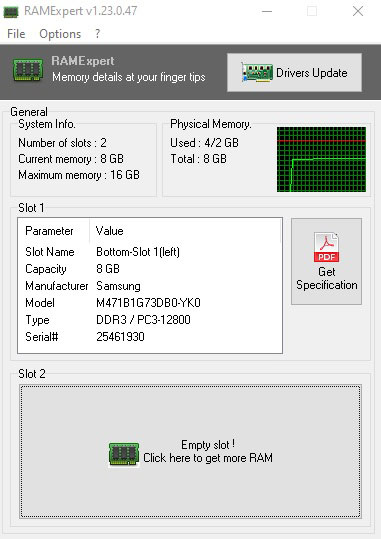
اگر بیشتر از طرفیت رم روی کامپیوتر بگذاریم چه می شود؟
فرض کنیم که حداکثر رم قابل پشتیبانی در کامپیوتر ما ۱۶ گیگابایت باشد، حالا اگر ما دو اسلات رم ۱۶ گیگابایتی و یا حتی یک ۱۶ گیگابایتی و یک ۴ گیگابایتی داشته باشیم، آیا می توانیم در سیستم خود از آنها در کنار هم استفاده کنیم و از این مقدار بیشتر برویم؟ جواب این سوال مطلقا خیر است!
در صورتی که شما سعی کنید سیستم خود را در این وضعیت روشن کنید، با صفحه ای کاملا سیاه مواجه خواهید شد و کامپیوتر شما به دلیل عدم توانایی در آدرس دهی حافظه رم اصلا بالا نخواهد آمد. البته باید گفت که این حالت آسیب سخت افزاری به دنبال نخواهد داشت و بعد از اینکه شما مشکل را رفع کنید، سیستم شما دوباره به حالت عادی برخواهد گشت. اما بهتر است از تلاش برای انجام این کار اجتناب کنید. رم از آن قطعاتی است که زیاد نباید با آن شوخی کرد!
نتیجه گیری
در این مقاله در مورد اینکه حداکثر رم قابل پشتیبانی در کامپیوتر به چه عواملی بستگی دارد و چطور می توان ان را فهمید با هم صحبت کردیم. در واقع باید گفت که حداکثر ظرفیت رم کامپیوتر با توجه به معماری سیستم، ولتاژ و فرکانس، نسل مادربورد و موارد دیگری تعیین می شود که به صورت سخت افزاری و نرم افزاری محدود شده اند. برای پیدا کردن این میزان رم برای کامپیوتر خودمان می توانیم از دستورات CMD، برنامه های مختلف و یا تنظیمات سیستمی کمک بگیریم که در بخش های بالا آنها را آموزش دادیم. در صورتی که رد این خصوص سوالی داشتید، خوشحال می شویم با مطرح کردن آن به ما اجازه دهید در پیدا کردن بهترین جواب به شما کمک کنیم.
منبع : پلاژا